

Tabbed browsing er en nyttig funktionalitet af alle moderne browsere, som mange af os simpelthen ikke kan undvære. Det giver brugerne mulighed for at surfe gennem flere websteder i forbindelse uden at skulle åbne flere vinduer. Men fanebestyrelsen kan i sig selv blive en besværlig opgave, især hvis du holder mange faner åbnet på samme tid. Tidligere har vi dækket en håndfuld udvidelser til Google Chrome, der gør tabstyring til en brise, men hvis du leder efter en måde at nemt administrere dem ved at opdele dem i flere forudorganiserede vinduer, Tab Ændre vil gøre det for dig. Udvidelsen er designet til at opdele dine browsertabs i ekstra vinduer i foruddefinerede eller brugerdefinerede layouter, hvilket kan vise sig at være særligt nyttigt i tider, hvor din tabliste bliver alt for lang til at være håndterbar manuelt, og du kan ikke længere se titlerne og endda favikoner af de indlæste websider. Udvidelsen kan også være nyttig for at se et fugleperspektiv på alle dine åbne faner.
Når der er installeret, er der placeret en knap ved siden af ​​webadresselinjen, hvor du åbner det foruddefinerede layoutpanel, der har forskellige gitterstørrelser.

Ganske vist er antallet af tilgængelige gitterstørrelser ikke meget imponerende - du vil finde i alt fem gitterlayouter, herunder 2 × 2, 3 × 1, 2 × 1 osv. - den spændende del er evnen til at angive en brugerdefineret størrelse på dit valg. Det siger ikke, at standardlayouterne ikke er nyttige overhovedet, specielt 2 × 2-layoutet, der gør et godt stykke arbejde med at opdele dine faner over 4 vinduer og fungerer godt på de fleste skærme. Hvis dit Chrome-vindue indeholder flere faner end det, der rent faktisk kunne passe ind i et af layouterne, placerer Tab Resize klogt flere faner i et vindue. Hvis der f.eks. Er 8 faner i et vindue, og du vælger 2 × 2, vil Tab Resize holde 5 faner i første vindue, mens du deler resten over deres eget separate vindue. Du kan dog deaktivere dette ved at klikke på Single Tab-afkrydsning og indtaste en brugerdefineret layoutstørrelse.
Alt du skal gøre er at fortælle Tab Ændr antallet af rækker og kolonner, du ønsker, ved at indtaste værdien i de relevante felter, og tryk på Gem . Udvidelsen viser dig også et eksempel på layoutet til venstre.
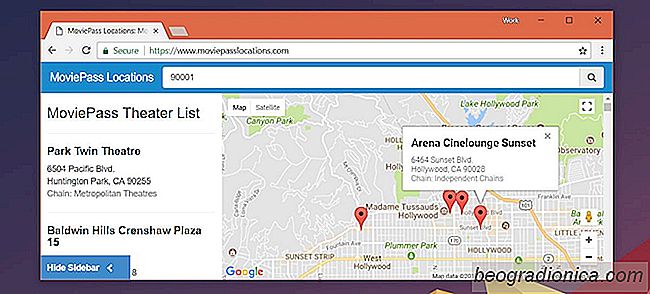
Find MoviePass-biografer i dit omrĂĄde med dit kode
Netflix har en pæn service kaldet MoviePass. For et $ 10 / måned abonnement kan du se en film hver dag i en deltagende biograf. Det er dybest set en abonnementstjeneste, der giver dig adgang til 30 filmbilletter hver måned for $ 10. At se film kan ikke blive billigere end det. Der er en meget lille fangst med tjenesten.
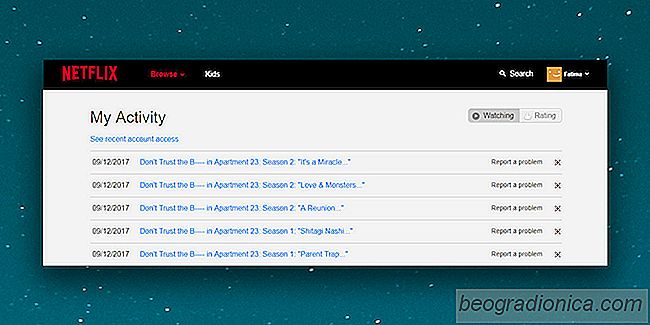
SĂĄdan ses og sletter du Netflix-historien
Netflix begrænser antallet af skærme, som du samtidig kan se på. Dette er gjort, så folk, der deler en Netflix-konto, ikke deler det med for mange mennesker. Hvis Netflix tillod brugere at se på et ubegrænset antal skærme, ville der nok kun være en Netflix-konto pr. Familie, udvidet og øjeblikkeligt.